
У гэтай інструкцыі - пра тое, якія падыходы і праграмы можна выкарыстоўваць, каб аднавіць дадзеныя з вонкавага USB жорсткага дыска ў розных сітуацыях страты важных файлаў. Таксама можа быць карысным: Лепшыя бясплатныя праграмы для аднаўлення дадзеных.
Дзеянні па аднаўленні дадзеных у залежнасці ад таго, што менавіта адбылося з вонкавым HDD
Зыходзячы з таго, як менавіта былі страчаныя дадзеныя, можна падабраць аптымальны падыход да іх аднаўленню: адны метады лепш падыдуць для аднаго выпадку, іншыя - для іншага.Найбольш частыя сітуацыі:
- Важныя тэчкі і файлы былі выдаленыя (пры гэтым іншыя дадзеныя на дыску застаюцца і даступныя)
- Знешні жорсткі дыск быў адфарматаваны
- Пры адкрыцці змесціва USB жорсткага дыска Windows прапануе яго адфарматаваць, з дадзенымі нічога не рабілася, у «Ўпраўленні дыскамі» дыск адлюстроўваецца як RAW
- Кампутары не бачаць дыск, паведамляюць пра памылкі, дыск не ўключаецца
А зараз па парадку, якім чынам можна паступіць у кожнай з апісаных сітуацый.
Аднаўленне дадзеных пасля простага выдалення
У выпадку, калі ўсё, што адбылося - гэта простае выдаленне важных файлаў з дыска, якія зараз патрабуецца аднавіць (пры гэтым фармат не выраблялася, астатняя інфармацыя на цвёрдым дыску ляжыць некранутай), звычайна ў гэтым выпадку могуць дапамагчы простыя бясплатныя праграмы для аднаўлення дадзеных, пры ўмове, што па-над страчаных файлаў не было запісана новай інфармацыі.
Мае рэкамендацыі на гэты выпадак:
- Recuva - простая, на рускай, ёсць у бясплатнай версіі, з простым выдаленнем звычайна спраўляецца.

- Puran File Recovery - некалькі складаней, але, па маёй ацэнцы, больш эфектыўнае рашэнне для выпадкаў выдалення файлаў.
- PhotoRec - працуе эфектыўна, але можа здацца складанай для пачаткоўцаў карыстальнікаў. З пераваг - мультиплатформенность і падтрымка самых разнастайных файлавых сістэм, не толькі Windows.
Як аднавіць дадзеныя з вонкавага жорсткага дыска пасля фарматавання
У сітуацыі, калі вы адфарматаваць знешні жорсткі дыск у іншую файлавую сістэму, могуць дапамагчы і праграмы, названыя вышэй (акрамя першай), аднак, калі пасля фарматавання з ім не вырабляліся яшчэ два крокі, магчыма, больш эфектыўным будуць наступныя рашэнні (пры спрыяльным збегу абставінаў , яны могуць адразу аднавіць увесь страчаны раздзел з усімі дадзенымі):
- DMDE - параўнальна простая, на рускай, ёсць бясплатная версія.
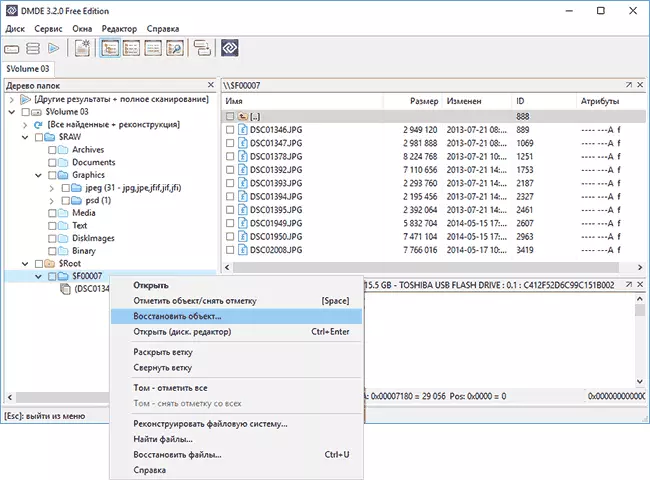
- TestDisk - не такая простая, але цалкам можна разабрацца.
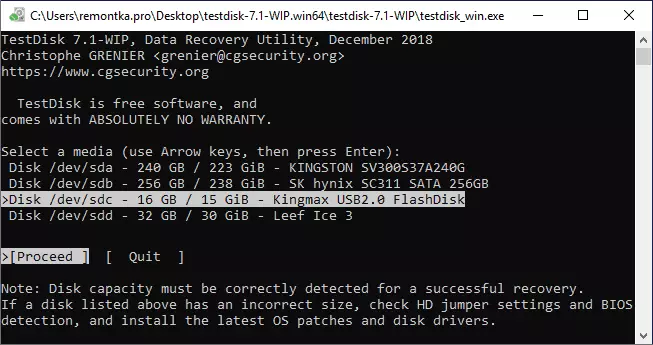
Калі Windows патрабуе адфарматаваць дыск або ў «Ўпраўленні дыскамі» ён адлюстроўваецца як RAW
Звычайна, такая сітуацыя адбываецца пры раптоўных адключэння харчавання, а сутнасць яе зводзіцца да пашкоджання файлавай сістэмы на дыску, у выніку чаго Windows не можа правільна прачытаць яго.Калі справа сапраўды ў гэтым, а не ў апаратных няспраўнасцях, звычайна дапамагае альбо простая праверка файлавай сістэмы на памылкі з іх выпраўленнем, альбо аднаўленне страчаных частак. Абодва варыянты апісана ў інструкцыі: Як аднавіць дыск RAW (можа працаваць і ў злёгку іншых сцэнарах, напрыклад, калі на думку сістэмы на дыску адсутнічаюць раздзелы).
Знешні жорсткі дыск ніяк не чытаецца, не бачны на кампутары, адмаўляецца ўключацца
Гэта, бадай, самы складаны варыянт, таму як у дадзеным выпадку пачаткоўцу карыстачу складана дыягнаставаць, у чым менавіта праблема. Можна рэкамендаваць такі парадак дзеянняў:
- Паспрабаваць працу гэтага ж жорсткага дыска на іншым кампутары. Калі там дыск бачны і працуе, а на вашым кампутары - не, можна зрабіць выснову што з USB HDD ўсё ў парадку і, магчыма, тут дапамогуць наступныя крокі (нягледзячы на тое, што яны апісаны для флэшкі, у выпадку з вонкавым цвёрдым дыскам всё тое ж самае): Што рабіць, калі кампутар не бачыць флешку.
- Калі на іншым кампутары той жа вынік, ёсць верагоднасць, што справа ў кабелі або раздыме (калі дыск не ўключаецца, што звычайна бывае чуваць або відаць па індыкатары). У гэтай сітуацыі можна выявіць корпус дыска: звычайна там знаходзіцца лёгка Адбірацца звычайны жорсткі дыск, які можна падключыць да кампутара з дапамогай шлейфу SATA: калі апаратных праблем з HDD няма, ён будзе бачны ў сістэме.
- Калі ж ёсць усе падставы меркаваць, што маюць месца апаратныя няспраўнасці вонкавага жорсткага дыска, у залежнасці ад важнасці дадзеных варта звярнуцца да спецыялістаў (як правіла, працы ў гэтым выпадку не занадта танныя). Галоўная рэкамендацыя: звяртайцеся да тых, хто займаецца толькі аднаўленнем дадзеных (Тут будзе прыкметна вышэй верагоднасць натыкнуцца менавіта на спецыяліста), а не поўным наборам ад ўстаноўкі Windows да лячэння вірусаў.
Калі ні адзін з саветаў не падыходзіць да вашым сцэнарыі, паспрабуйце апісаць падрабязна ў каментарах, што здарылася якраз, пасля якіх дзеянняў і даць іншую карысную інфармацыю, а я, у сваю чаргу, паспрабую дапамагчы.
